중요: 2024년 8월부터 일부 고객은 조직 Explorer 보고서 수를 보는 데 문제가 발생할 수 있습니다. 이 문제를 resolve 위해 적극적으로 노력하고 있습니다.
조직 Explorer 회사의 내부 구조, 팀 및 주변 사람들을 시각화하고 탐색하는 데 도움이 됩니다. 검색 함수를 사용하여 사람을 찾고 자세히 알아보세요. 회사 내 보고 구조에 대해 자세히 알고 싶으신가요? 조직 Explorer 관리자, 역할, 타이틀, 동료 등에 대한 포괄적인 개요를 제공합니다.
참고: 일부 애플리케이션은 관리자가 관리합니다. Outlook 메뉴에서 조직 Explorer 사용할 수 없는 경우 꺼져 있습니다.
열려면 Outlook의 탐색 모음에서 조직 Explorer 
Outlook의 조직 Explorer:
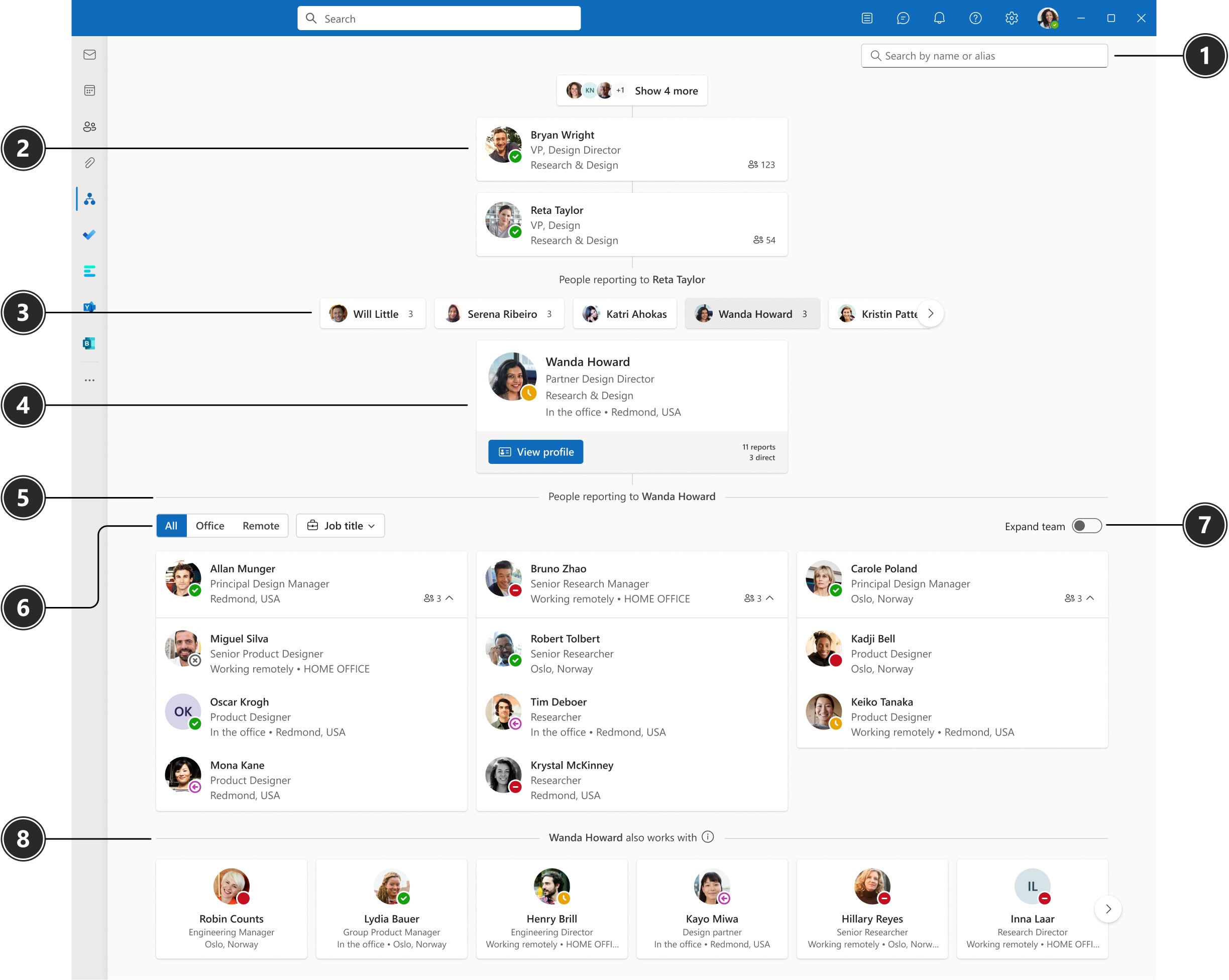
|
# |
요소 |
함수 |
|
1 |
검색 |
사람의 이름 또는 별칭을 입력하고 표시되는 제안 중에서 선택합니다. |
|
2 |
관리자 체인 |
관리자 체인은 포커스가 있는 사람 위에 있는 모든 관리자를 표시합니다. 보고서 수는 사용자의 오른쪽에 표시됩니다. 숫자 위로 마우스를 가져가서 직접 및 간접 보고서를 모두 볼 수 있습니다. |
|
3 |
피어 |
동료는 포커스가 있는 사람과 동일한 관리자에게 보고하는 사람입니다. 피어에 보고하는 사람이 있는 경우 보고서 수가 표시됩니다. 숫자 위로 마우스를 가져가서 직접 및 간접 보고서를 모두 볼 수 있습니다. |
|
4 |
포커스가 있는 사람 |
조직 Explorer 사람을 선택하면 페이지에 해당 사용자에 대한 조직 정보가 표시됩니다. 예를 들어 연락처 정보, 관리자가 누구인지, 보고하는 사람, 공동 작업하는 사람 등이 있습니다. 프로필 보기를 선택하여 프로필카드 볼 수도 있습니다. |
|
5 |
사람 보고 |
포커스가 있는 사람에게 보고하는 사람 사람 아래 섹션에 나열됩니다. |
|
6 |
필터 |
필터를 사용하여 보기를 구체화합니다. 작업 위치 및/또는 직할을 기준으로 필터링할 수 있습니다. |
|
7 |
팀 확장 |
토글을 사용하여 다음 수준 보고서를 표시/숨깁니다. |
|
8 |
다음에서 작동 |
작업 섹션의 사용자는 조직 Explorer 포커스가 있는 사람과 관련이 있거나 작업하는 사용자를 나타냅니다. 관련성은 일반적인 모임, 이메일 및 기타 공동 작업 패턴과 같은 활동을 기반으로 합니다. |










